打开这个网址就可以看到adt的详细信息: http://developer.android.com/sdk/installing/installing-adt.html
或者直接在你的eclipse的Help > Install New Software里面add,地址直接输入 http://dl-ssl.google.com/android/eclipse/
在最后一行添加以下是添加内容:
203.208.46.146 www.google.com
203.208.46.146 dl.google.com
203.208.46.146 dl-ssl.google.com
3、保存关闭Hosts,重新启动eclipse 4. 启动Eclipse,菜单点击进入Help -> Install New Software,在出现的窗口中点击Add按钮,然后在Name中输入你自定义的名称,Location中输入:http://dl-ssl.google.com/android/eclipse
消除SDK更新时的“https://dl-ssl.google.com refused”错误
消除SDK更新时,有可能会出现这样的错误:
Download interrupted: hostname in certificate didn't match: <dl-ssl.google.com> != <www.google.com>
Download interrupted: Connection to https://dl-ssl.google.com refused
Done. Nothing was installed.
解决办法是:将https://修改为http://
修改方法是:如下图,在Android SDK Manager->Tools-Options...选项界面,
将“Force https://… sources to be fetched using http://…”勾选!
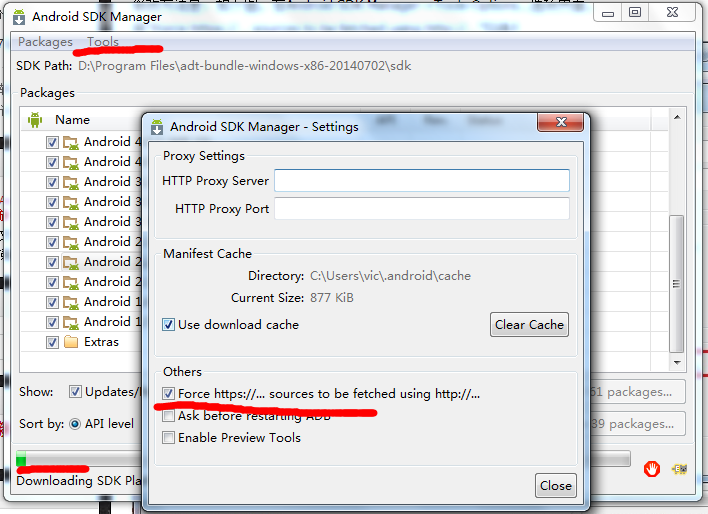
如果需要获得JDK最新版本,可以到SUN公司的官方网站上进行下载,下载地址为:
http://java.sun.com/javase/downloads/index.jsp
点击“Download JDK”(在这边只要点击下载JDK,因为安装了JDK,JRE就会被自动安装了)
点击“Download”
根据自己所用的计算机的配置在“Platform”中选择不同的平台(Windows操作系统下32位的选择“Windows”;64位的选择“Windows x64”)
选择好平台后,可不需要填写“User Name”和“Password”,直接点击“Continue”
点击“jdk-7u3-windows-i586.exec”下载(之前在“Platform”选择的“Windows”,视具体情况而定)
下载好后,进行安装,建议安装地址无需变更!
2. 配置JDK
(1)右击“我的电脑”,选择“属性”打开。
(2)点击“高级系统设置”。
(3)在“系统属性”窗口中,选择“高级”属性页中的“环境变量”按钮。

(4)在“环境变量”窗口中,选择“系统变量”中变量名为“Path”的环境变量,双击该变量。

(5)把JDK安装路径中bin目录的绝对路径,添加到Path变量的值中,并使用英文状态下的半角分号和已有的路径进行分隔。例如JDK的安装路径下的bin路径是C:\Program Files\Java\ jdk1.7.0_03\bin,则把该路径添加到Path值的起始位置
(6)逐一点击“确定”,退出设置。

配置完成以后,可以使用如下格式来测试配置是否成功:
(1) 打开“开始”>“程序”>“附件”>“命令提示符”
(2)在“命令提示符”窗口中,输入javac,按回车执行
如果输出的内容是使用说明,则说明配置成功。如果输出的内容是“’javac’不是内部或外部命令,也不是可执行的程序或批处理文件。”,则说明配置错误,需要重新进行配置。
常见的配置错误为:
(1)JDK的安装和配置路径错误,路径应该类似C:\Program Files\Java\ jdk1.7.0_03\bin。
(2)分隔的分号错误,例如错误的打成冒号或使用全角的分号